В этом уроке Вы узнаете простой способ создания всевидящего шара.
Шаг 1. Создадим новый документ размером 200х200 пикс.
Шаг 2. Зальём документ чёрным (для этого нажмём ALT + BACKSPACE). Теперь идём в Фильтр - Рендинг - Блик (Filter – Render - Lens Flare) и применяем фильтр с такими настройками:
Яркость: 100%, Тип объекта: 105mm Начало ролика (Brightness: 100%, Lens Type: 105mm Prime).
Должно получиться примерно так:

Шаг 3. Теперь применим Фильтр - Искажение - Полярные координаты (Filter – Distort - Polar Coordinates), выберите «Полярные в прямоугольные» (Polar to Rectangular).
Зайдите в Изображение - повернуть холст - на180 (Image - Rotate Canvas - 180), нажмите «Да».
Теперь снова в Фильтр - Искажение - Полярные координаты (Filter – Distort - Polar Coordinates), но теперь выберите «Прямоугольные в полярные» (Rectangular to Polar) и нажмите да.

Шаг 4. Используем инструмент Эллиптическое выделение  (Eliptical Marquee Tool). С зажатой клавишей SHIFT сделайте выделение вокруг нашего шара. Теперь нажмите Ctrl+Shift+I - это инвертирует цвета на выделении. Затем нажмите Alt+Backspace (или используйте инструмент заливка (Fill tool)) чтобы залить чёрным цветом. Теперь снова нажмите Ctrl+Shift+I. (Eliptical Marquee Tool). С зажатой клавишей SHIFT сделайте выделение вокруг нашего шара. Теперь нажмите Ctrl+Shift+I - это инвертирует цвета на выделении. Затем нажмите Alt+Backspace (или используйте инструмент заливка (Fill tool)) чтобы залить чёрным цветом. Теперь снова нажмите Ctrl+Shift+I.

Шаг 5. Хорошо, теперь создайте новый слой и назовите его "Черный" ( или что-то вроде того). Нажмите «D» и затем Alt+Backspace. Теперь, держа клавишу SHIFT, нажмите стрелку вверх и стрелку вправо. Теперь разожмите SHIFT и нажмите Del. Зажмите SHIFT снова и нажмите стрелку влево и стрелку вниз.
Создайте новый слой и назовите его" Белый". Нажмите «X» и потом CТRL+Backspace (чтоб залить выделение белым). Теперь нажмите «D» и затем, зажав SHIFT, нажмите стрелку вниз и стрелку влево. Разожмите SHIFT и нажмите Del. Зажмите и нажмите стрелку вверх и стрелку вправо. Получится так:

Шаг 6. Не снимая выделения, установите для слоя "Белый" режим смешивания на Перекрытие (Overlay).
Теперь идём в Фильтр - Размытие - Размытие по Гауссу (Filter – Blur - Gaussian Blur) поставьте Радиус (Radius) 4 px.
Идём в слой "Чёрный" и применяем Фильтр - Последний фильтр ( Filter - Last filter). Теперь ставим непрозрачность слоя (opacity) "Чёрный" 75%.
Создадим новый слой, установим для него режим смешения «Цветность» (Color) и зальём этот слой цветом #FFFFCC.
Далее Слой – Стиль слоя – Внешнее свечение (Layer – Layer style - Outer Glow)

Слой – Стиль слоя – Внутреннее свечение (Layer – Layer style - Inner Glow)
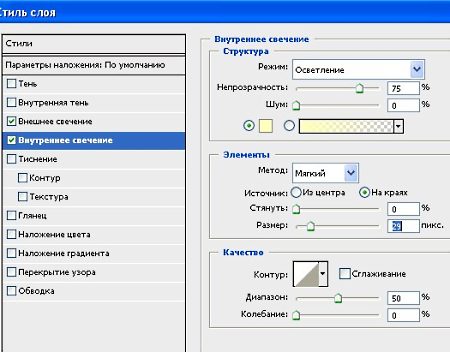
Шаг 7. Вот что получилось:

Шаг 8. Сейчас мы будем вставлять в наш шар картинку. Откройте картинку, которую хотите видеть в шаре, перетащите её на шар и нажмите CTRL + T. Настройте размер вашей картинки.
С помощью инструмента Эллиптическое выделение  (Eliptical Marquee Tool) выберите ту область шара, где будет находиться картинка. (Eliptical Marquee Tool) выберите ту область шара, где будет находиться картинка.

Шаг 9. Зайдите в Выделение - Растушёвка (Select - Feather). Радиус растушёвки (Feather Radius) выберите 20px и нажмите «Да».
Нажмите Ctrl+Shift+I и затем Del.
Нажмите Ctrl+D и ваша работа закончена!!!

Шаг 10. Теперь вы по своему усмотрению можете добавить какие-нибудь элементы вроде звёздочек или подставки для шара.

Перевод: Наталья Кукина.
Ссылка на источник урока | 
